読了時間:約 1分56秒
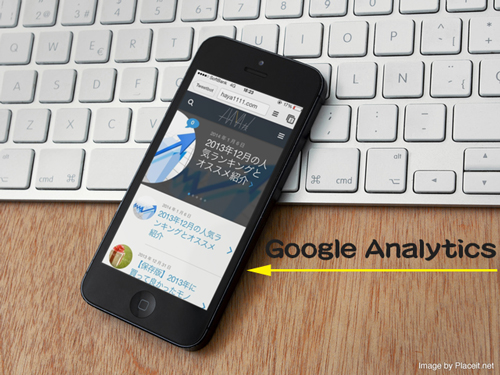
iphoneやAndroid端末で見るブログのモバイル表示がとても残念だったので
新しいWPtouch(WordPressプラグイン)にバージョンアップしました。
凄くカッコ良くなったんですが、スマホからのアクセス数がカウントされなくなり
再度、Google Analyticsを設置することになりました。
以前のバージョンに比べて、階層が変わっていたので備忘録を兼ねての設定方法です。
①Google Analyticsトラッキングコードを設置状況の確認
「トラッキングコード」というものを設置しているはずです。
該当ページのソースを表示後、「UA-」で始まるトラッキングコードを検索してみてください。
PC版で設置を済ませていても、スマホ版には設置されていない場合があります。
※今回は、プラグインのWPtouchバージョンアップによって外れてしまったようです。
詳しい設置状況の確認方法は下記の記事をご参照ください。

[Я]Chrome拡張機能「User-Agent Switcher」 …スマホ版の確認には、Chrome拡張機能「User-Agent Switcher」が便利ですね。
②新しいWPtouchにGoogle Analyticsを設置する
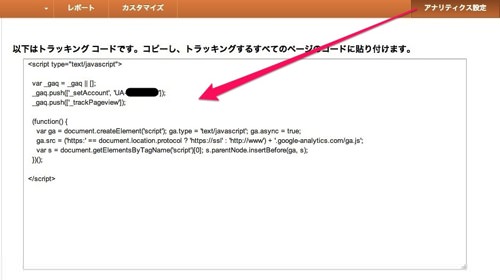
Google Analyticsの設定より、トラッキングコードを取得してきます。
今回、WordPressの管理画面にある「WPtouch」の設定内にある「Custom Code」に
入れても上手くカウントされず、直接「WPtouch」のheaderに埋め込みました。
▼私の場合
wp-content>plugins>wptouch>themes>foundation>default>header.php
※「WPtouch」のPHPファイルを直接いじるので必ず事前にバックアップをとりましょう。
③リアルタイムで反映を確認
お手持ちのスマホから該当ページを開き、アクティブに反映されたらOKです。
まとめ
バージョンアップの度に、コード修正が必要になることもあるので注意が必要です。
必ず事前にバックアップをとってから行いましょう。
個人的に、新しい「WPtouch3.1」以降のデザインはとても気に入っています。
自作テーマやレスポンシブデザインの導入が、更に遠のきました。
あんまりテーマを弄くることをしたくはないので、無料でここまでできれば助かります。
ではでは、今回はこの辺で!
 | “プロ・ブロガー本”合本「必ず結果が出るブログ運営テクニック100」+「必ず結果が出るアクセスアップテクニック100」 コグレ マサト,するぷ インプレスジャパン 売り上げランキング : 4972 Amazonで詳しく見る |
・ブログ開設時の自分にこの2点だけはやっておけと伝えたいこと
・私のブログ更新方法や使用ツールまとめ
・【ブログ効率化】初心者向け「MarsEdit」エディタの基本的な設定方法と使い方
・WEBアクセス解析のiPhone&iPadアプリは「Analytics Tiles App」がオススメ!
・ブログ運営者向けGoogle SEOセミナーで学んだ8つの対策まとめ
・Web担当者も要チェック!ブロガー向けGoogle Analytics アクセス解析セミナー参加後、実践した3つの設定
HAYA
この記事は参考になりましたか?
SPONSORED LINK
HAYA技の更新情報はコチラから!

